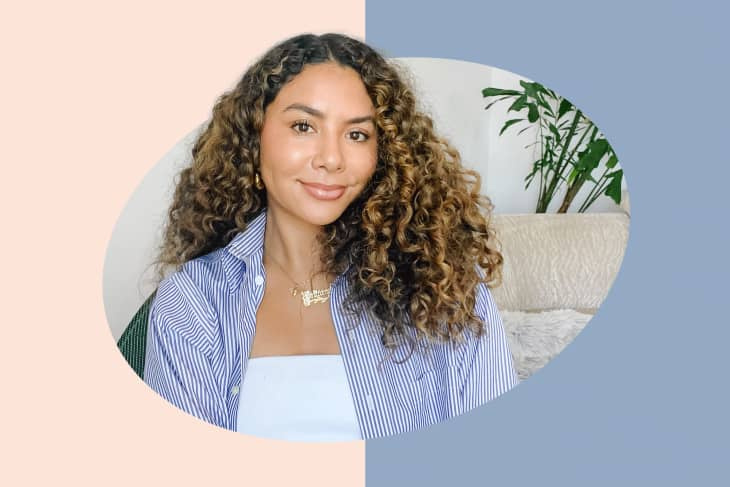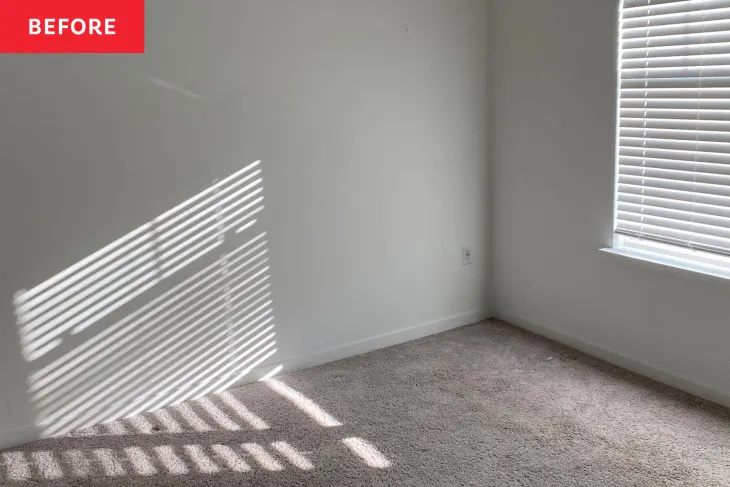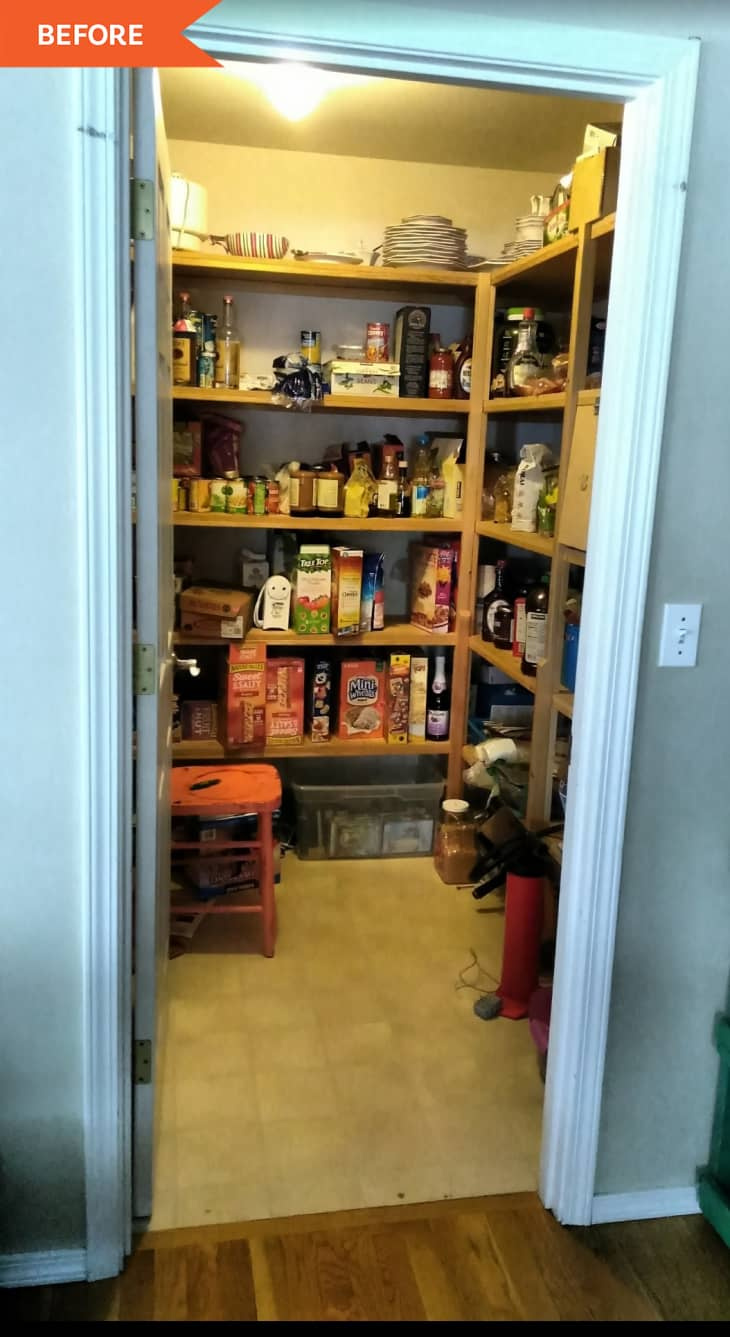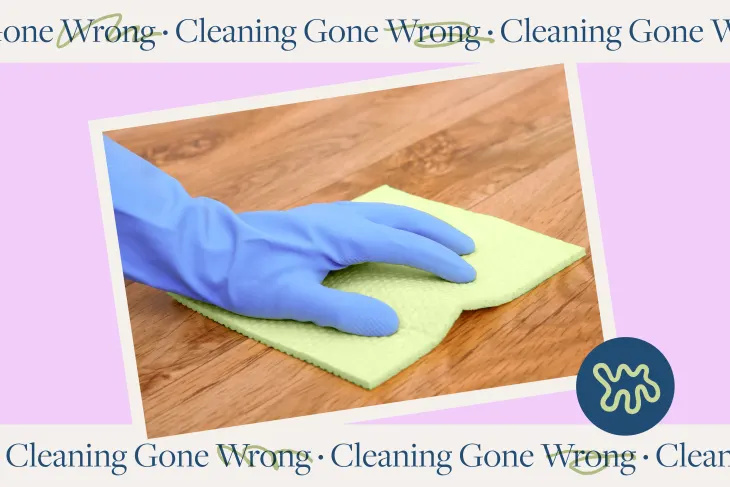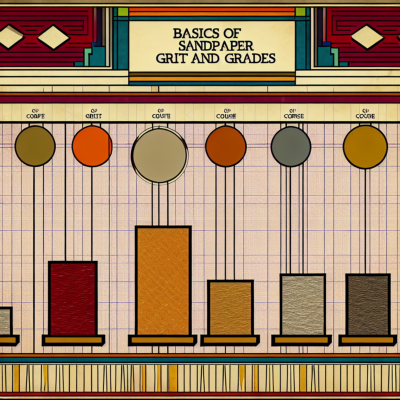Karena kami mendapatkan banyak permintaan dari pembaca kami untuk denah ruang yang kami tampilkan di sini di Terapi Apartemen, kami pikir kami akan membagikan cara sederhana dan mudah untuk membuat gambar denah lantai Anda sendiri dengan Google SketchUp.
Anda dapat melakukan hal-hal luar biasa dengan program gratis, dapat diunduh, dan ramah pengguna ini. Sangat mudah untuk menggambar bentuk 2D apa pun dan kemudian mengekstrusi permukaannya menjadi 3D. Tetapi untuk tujuan menciptakan pandangan sekilas dari ruang arsitektural, atau denah lantai, kami hanya akan bekerja dalam dua dimensi. Jika Anda tertarik untuk belajar 3D, Anda dapat melihat tutorial video di sini .
Hal pertama yang pertama. Anda harus mengunduh SketchUp untuk bermain bersama dengan posting ini. Lakukanlah di sini .
Setelah Anda menginstal program, saat membuka pilih Tampilan Rencana – Kaki dan Inci untuk memilih gaya gambar yang akan kita gunakan.
Kemudian, pastikan untuk pergi ke Lihat —> Palet Alat —> Kumpulan Alat Besar untuk memiliki akses ke semua alat yang akan kita bahas.
Kami menyarankan untuk memulai proses menggambar denah lantai dengan membuat sketsa tangan kasar dari ruang Anda dan kemudian mengukur panjang semua dinding. Pastikan Anda tahu di mana letak pintu Anda dan seberapa lebarnya. Dengan cara ini, akan mudah bagi Anda untuk menyalin informasi Anda ke dalam program. Jika Anda mengukur seluruh apartemen atau ruang besar lainnya, tidak penting bagi tujuan kami untuk menyertakan ketebalan dinding dan detail kompleks lainnya.
Berikut adalah tiga alat yang Anda perlukan untuk bernavigasi di sekitar Sketchup:
 Menyimpan Sematkan
Menyimpan Sematkan (Kredit gambar: Terapi Apartemen)
Klik ikon ini lalu seret kursor Anda di ruang gambar untuk memutar dalam 3D. Kami tidak akan menggunakan alat ini dalam tutorial kami, tetapi Anda harus tahu itu ada di sana.
 Menyimpan Sematkan
Menyimpan Sematkan (Kredit gambar: Terapi Apartemen)
Klik ikon ini lalu seret kursor Anda untuk memindahkan tampilan Anda lebih dekat atau lebih jauh dari ruang gambar.
 Menyimpan Sematkan
Menyimpan Sematkan (Kredit gambar: Terapi Apartemen)
Klik ikon ini lalu seret kursor Anda melintasi layar untuk berpindah ke berbagai area ruang gambar.
 Menyimpan Sematkan
Menyimpan Sematkan (Kredit gambar: Terapi Apartemen)
Kuadran
Untuk membuat denah lantai, gunakan kuadran kanan atas ruang gambar. Geser sehingga memenuhi layar Anda. Jika Anda berpikir kembali ke matematika sekolah menengah, Anda akan ingat bahwa ini adalah area di bidang kuadrat di mana semua koordinat adalah bilangan positif. Jika Anda memulai sudut kiri bawah gambar Anda di mana sumbu berpotongan di (0,0), akan sangat mudah bagi Anda untuk menggambar garis yang akurat.
 Menyimpan Sematkan
Menyimpan Sematkan (Kredit gambar: Terapi Apartemen)
Klik ikon pensil untuk mengaktifkan alat garis Anda. Untuk mulai menggambar garis, klik di mana saja (kami sarankan di asal). Kemudian, gerakkan kursor Anda sejajar dengan sumbu X atau Y. Ketik panjang baris yang diinginkan ke keyboard Anda (yaitu 10′ 4 3/16″), dan tekan enter. Program akan membuat garis dengan panjang yang diinginkan, dan kursor Anda sekarang akan berada di titik akhir baru Anda. Ulangi proses yang sama untuk membuat baris lain yang dimulai pada titik akhir baris pertama.
Kami akan merekomendasikan menggambar bentuk dengan cara ini, meskipun ada banyak cara lain di SketchUp untuk mencapai tujuan yang sama.
 Menyimpan Sematkan
Menyimpan Sematkan (Kredit gambar: Terapi Apartemen)
Kami suka menggambar pintu dengan cara berikut. Gambarkan mereka sebagai garis mereka sendiri dengan titik akhir, meskipun mereka akan tampak terkandung di dalam dinding Anda. Setelah Anda selesai menggambar, Anda dapat kembali dan menghapus segmen pintu untuk menandakan bahwa ada bagian di area tersebut. Klik pada alat hapus, lalu klik pada segmen yang akan dihapus.
Misalnya, dalam gambar kamar tidur saya, pintunya ada di dinding kanan atas. Saya menggambar garis 2′, lalu garis 3′ untuk pintu, dan menyelesaikan dinding dengan segmen 2'11 yang tersisa. Kemudian, saya kembali dan menghapus bagian 3′ di mana ambang pintu berada.
Tips dan Trik
arti melihat 444
Program akan memberi tahu Anda ketika Anda telah mencapai titik akhir dari baris lain. Jika Anda mencoba menggambar garis yang terhubung, pastikan Anda hanya mengklik titik akhir hijau yang dipanggil ini saat program terkunci pada titik tersebut. Anda juga dapat menemukan titik tengah garis dengan mengarahkan kursor ke perkiraan lokasi tersebut dan menunggu titik biru muncul di layar Anda.
Jika Anda membuat kesalahan saat menggambar bentuk Anda, Anda tidak harus memulai dari awal. Pergi ke Sunting -> Undo Draw Line untuk mundur selangkah. Kemudian cukup klik pada titik dari mana Anda ingin mulai menggambar lagi.
 Menyimpan Sematkan
Menyimpan Sematkan (Kredit gambar: Terapi Apartemen)
Gunakan alat dimensi untuk mencatat panjang garis yang telah Anda gambar. Klik pada tepi, atau klik pada dua titik akhir garis, lalu tarik kursor ke luar. Garis dimensi akan berjalan sampai Anda menetap di tempat yang Anda inginkan. Klik untuk mengamankan.
 Menyimpan Sematkan
Menyimpan Sematkan (Kredit gambar: Terapi Apartemen)
Klik pada alat teks, lalu klik di mana Anda ingin teks Anda ditempatkan. Sebuah kotak untuk mengetik akan muncul. Anda dapat menggunakan metode ini untuk memberi label ruangan di denah lantai Anda.
Menyimpan
Setelah semuanya selesai, buka File —> Ekspor —> Grafik 2D untuk menyimpan rencana sebagai file gambar biasa yang kemudian dapat Anda gunakan di Photoshop, buka di perangkat lunak tampilan gambar apa pun, atau lampirkan dalam email kepada kami di Apartment Therapy.